الدليل الكامل لأخذ لقطات الشاشة على أجهزة الكمبيوتر الشخصية وأجهزة Mac والأجهزة المحمولة
في أي وقت أراد أن يعرف كيفية التقاط لقطات علىجهازك المحمول أو الكمبيوتر؟ سيوفر هذا الدليل الكامل الإجابات. لقطات الشاشة هي صور لعناصر على الشاشة ، مثل الواجهة أو جزء منها. مع وفرة الأجهزة وعوامل الشكل ، يختلف التقاط لقطة الشاشة.
التقاط لقطات من الأجهزة الخاصة بك
شبابيك
هناك طرق متعددة لالتقاط لقطة شاشة أصليًا في Windows أو استخدام أدوات تابعة لجهات خارجية. أستخدم مزيجًا من الوظائف الأصلية في Windows وتطبيق طرف ثالث.
لالتقاط الشاشة النشطة في Windows ، اضغط على شاشة الطباعة زر على لوحة المفاتيح الخاصة بك. إذا كنت ترغب فقط في التقاط النافذة النشطة ، فاضغط على البديل + طباعة سكرن. إذا كنت تستخدم جهاز كمبيوتر محمول ، فقد لا تتمكن من استخدام هذا الأمر ، فحاول استخدامه Fn + Prt Scn. لالتقاط النافذة النشطة ، استخدم Fn + Alt + Print Scrn.
سيتم حفظ لقطات الملتقطة على ويندوزالحافظة أو إلى مجلد لقطات الشاشة ضمن الصور في File Explorer. يمكنك لصق الصورة في برامجك المفضلة أيضًا. واحدة من الأكثر شيوعا كونها مايكروسوفت الرسام. إذا كنت تكتب مقالًا أو تنشئ عرضًا تقديميًا ، يمكنك لصق الصورة على الفور هناك.
يضيف Windows 10 Creators Update أمرًا جديدًا لالتقاط لقطات الشاشة بشكل أسرع. على غرار ماك قيادة + التحول + 3، يمكن لمستخدمي ويندوز 10 الضغط مفتاح Windows + Shift + S، ثم حدد. سيتم حفظ اختيارات لقطة الشاشة في الحافظة ؛ ستحتاج إلى فتح برنامج مثل Paint 3D أو ما شابه ذلك ثم الصقه هناك.

كيفية التقاط لقطة شاشة في Office وإدخالها في مستند
منذ إصدار نظام التشغيل Windows Vista ، تتضمن Microsoft برنامج التقاط الشاشة يسمى أداة القطع. يمكنك استخدامه لالتقاط أجزاء من الشاشة أو نافذة. انقر فوق ابدأ ، اكتب: أداة القص ثم اضغط Enter.
لالتقاط لقطة شاشة ، انقر فوق الزر "جديد" ، سيؤدي ذلك إلى تلاشي الشاشة. ثم اسحب الماوس فوق ما تريد التقاطه.
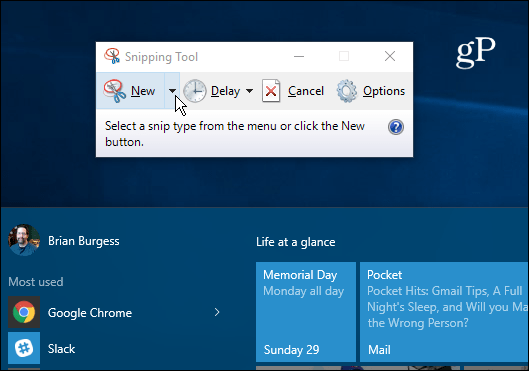
إذا كنت تريد التقاط لقطة شاشة لجزء معين من الشاشة ، مثل نافذة أو الشاشة بأكملها ، فانقر فوق القائمة الفرعية الموجودة بجانب الزر الجديد ، ثم اختر أحد الخيارات المتاحة.
ستظهر لقطة الشاشة التي تم التقاطها في برنامج أداة القطع الكاملة. يمكنك المتابعة لحفظ الصورة أو النسخ للاستخدام في تطبيق آخر أو إرسالها بالبريد الإلكتروني أو تحرير الصورة.
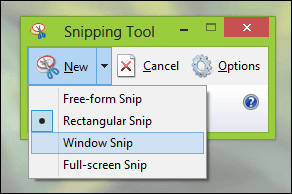
أداة أخرى لقد كنت تستخدم الكثير في الآونة الأخيرة للقطات الالتقاط هي تطبيق Snip المصمم لنظام التشغيل Windows 10 ، عند تمكينه ، يقوم Snip It بتعيين أوامر شاشة الطباعة القياسية. يمكنك استخدامه لالتقاط لقطات الشاشة بسهولة أكبر ، خاصة بالنسبة للعناصر التي تظهر على الشاشة مثل قوائم السياق أو نافذة نشطة.
تحديث: لقد لاحظت بعض المشاكل مع Snipالتطبيق على ويندوز 10 مؤخرا. يميل التطبيق إلى إنشاء ملفات سجل كبيرة. تناول مساحة القرص بسرعة. إذا كنت تواجه مشكلات مع التطبيق ، فراجع تعليماتنا للعثور على ملفات السجل هذه وحذفها.
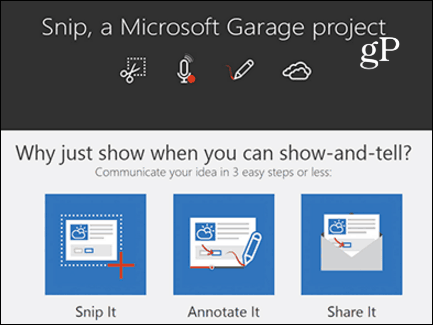
مايكروسوفت السطح
إذا كنت تستخدم Microsoft Surface ، فستتمكن لقطات الشاشة من ذلكيتم التقاطها بطرق متعددة. لالتقاط الشاشة بأكملها أو النافذة النشطة ، استمر في الضغط على زر Windows في مقدمة الكمبيوتر اللوحي ، ثم اضغط على زر خفض الصوت في الجانب الأيسر من الجهاز. سوف الشاشة قاتمة لثانية واحدة. يمكنك العثور على لقطة الشاشة داخل مجلد لقطات الشاشة داخل مجلد الصور.
بعض أنواع Covers لا تتضمن مفتاح شاشة طباعة مخصصًا. لذلك بدلا من ذلك ، يمكنك استخدام الجبهة الوطنية + مفتاح ويندوز + الفضاء مفتاح. للاستيلاء على لقطة للشاشة النشطة ، اضغط على Alt + Fn + Space.
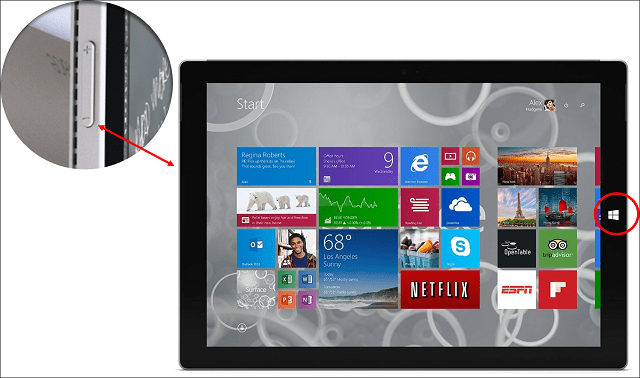
هاتف ويندوز
اضغط على زر رفع الصوت والكاميرا في نفس الوقت لالتقاط لقطة شاشة. يمكنك العثور على لقطات الشاشة في تطبيق الصور.
ماك أو OS X
هناك العديد من المنتجات الرائعة الموجودة على نظام التشغيلX لالتقاط لقطات. Snagit و Skitch هما من أفضل الأشياء المفضلة لدينا. يتضمن نظام التشغيل OS X أيضًا طرقًا محلية قوية لالتقاط لقطات الشاشة ، لكنها تتمحور حول لوحة المفاتيح. إن الشيء العظيم الذي تعلمته هو مدى السرعة والسهولة بمجرد حفظ هذه الأوامر.
لالتقاط نافذة نشطة ، اضغط القيادة + التحول + 4 وثم ال مفتاح الفضاء. سيؤدي ذلك إلى تنشيط رمز الكاميرا ، والذي يمكنك استخدامه لتحديد ثم النقر فوق نافذة لالتقاطه.
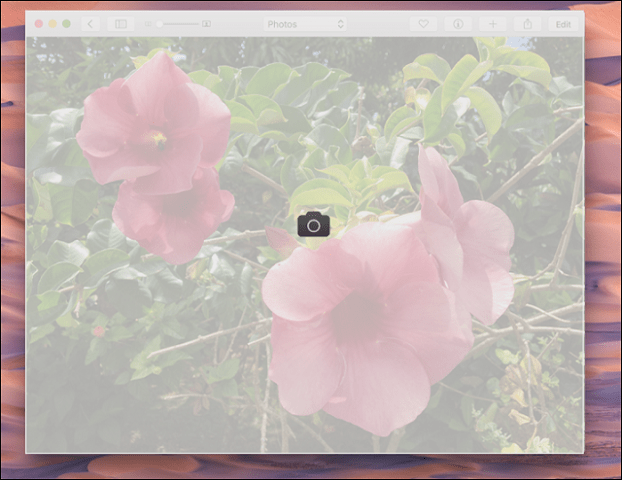
إذا كنت ترغب فقط في التقاط جزء من الشاشة ، فاضغط على القيادة + التحول + 3 ثم استخدم الماوس لسحب جزء من الشاشة أو النافذة. يعمل بشكل مشابه لأداة القطع في Windows. مقالب الشاشة في OS X باستثناء سطح المكتب
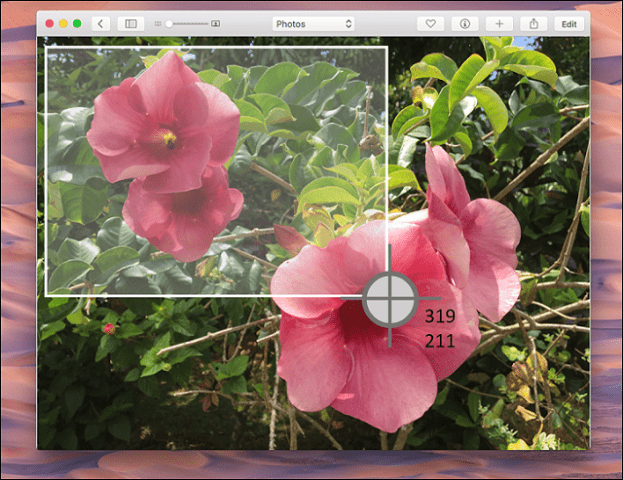
دائرة الرقابة الداخلية
يمكنك التقاط لقطات شاشة على أجهزة Apple مثلجهاز iPhone أو iPad أو iPod Touch بالضغط على زري Home and Power في وقت واحد. يمكنك العثور على لقطات الشاشة في تطبيق الصور ضمن ألبوم لقطات الشاشة.
أبل ووتش
اضغط مع الاستمرار على الزر الجانبي على Apple Watch ، ثم اضغط على الفور وحرر Digital Crown. يمكنك العثور عليه في تطبيق الصور على جهاز iPhone الخاص بك.
ذكري المظهر
بسبب مجموعة متنوعة من الروبوت تعمل بالطاقةالأجهزة ، قد لا يكون هذا القسم شاملاً. بالنسبة إلى أكثر الأجهزة شعبية مثل Samsung Galaxy ، يمكنك التقاط لقطات شاشة عن طريق الضغط باستمرار على زر الصفحة الرئيسية والطاقة في نفس الوقت. على أجهزة Google التي توفر تجربة Android الخالصة ، مثل Nexus 6P أو Nexus 7 tablet ، اضغط مع الاستمرار على زر الطاقة وخفض مستوى الصوت. يتم حفظ لقطات الشاشة في تطبيق معرض الصور ضمن ألبوم لقطات الشاشة.
على هاتف ذكي يعمل بنظام Android محليًا ، تمكنت من التقاط لقطة شاشة عن طريق الضغط على زر الصفحة الرئيسية وزر رفع الصوت في نفس الوقت.
لينكس
في توزيع واسع مثل Ubuntu ، يمكنك التقاط لقطات شاشة باستخدام نفس الأمر Windows البديل + طباعة سكرن لالتقاط النافذة النشطة أو الشاشة. Ubuntu Linux يتضمن أيضًا تطبيق لقطة شاشة متاح من قائمة التطبيقات ، الملحقات.
تحرير لقطات الخاص بك
إذا كنت تريد إجراء تعديلات سريعة على لقطات الشاشة ، فهناك مجموعة متنوعة من الخيارات حسب الجهاز.
- يمكنك استخدام Microsoft Paint لإجراء مزيد من التعديلات مثل الاقتصاص أو تغيير الحجم لتقليل حجم الصورة. يتضمن تطبيق Snip أيضًا أدوات يمكنك استخدامها لتحرير ومشاركة صورتك بسرعة.
- يمكن لتطبيق Photos في Windows Phone OS إجراء تعديلات أساسية مثل الاقتصاص. فقط اضغط على الصورة لتفعيل الأدوات المخفية. يمكن أيضًا استخدام الصور الموجودة في نظام التشغيل Windows 10 لتحرير لقطات الشاشة.
- تطبيق عارض الصور في نظام التشغيل X قوي جدًا ؛ تشمل الخيارات زراعة المحاصيل وتغيير حجمها مع تحرير الدُفعات.
- تتيح لك الصور الموجودة في iOS إجراء تعديلات سريعة أيضًا. يمكنك أن تلعب الصور الخاصة بك مثل تعديل درجة حرارة اللون ، والتغيير من اللون إلى الأسود والأبيض والمحاصيل.
- تتوفر خيارات مماثلة على Android باستخدام تطبيق المعرض. انقر فوق الصورة لتنشيط الأدوات المخفية ، والتي يمكنك استخدامها لإضافة تأثيرات أو تدوير الصورة أو اقتصاصها.
تتضمن التطبيقات مثل Microsoft Edge مدمجةأدوات التقاط الشاشة ، راجع مقالتنا السابقة للحصول على إرشادات حول كيفية تنشيطها واستخدامها. يضيف Windows 10 Anniversary Update ميزة جديدة تسمى Ink Work Space مع أدوات إبداعية لالتقاط لقطات الشاشة وتحريرها. تعد إدارة لقطات الشاشة جزءًا مهمًا من الحصول عليها. الحمد لله أن أنظمة التشغيل مثل Windows و iOS تتعرف على هذا. على سبيل المثال ، يمكنك تلقائيًا نسخ لقطات الشاشة احتياطيًا إلى OneDrive. تتضمن التطبيقات مثل Dropbox أيضًا دعمًا لتحميل لقطات الشاشة الخاصة بك أيضًا.
الموارد: كيفية إعادة تعيين ويندوز 10 لقطة الشاشة










اترك تعليقا